Để tăng tính bảo mật cho tài khoản, chương trình yêu cầu người dùng phải thiết lập bảo mật 2 lớp. Nghĩa là khi đăng nhập, ngoài nhập mật khẩu, cần nhập mã OTP được gửi về ứng dụng xác thực Google Authenticator hoặc về số điện thoại/email đã thiết lập.
Trường hợp 1: Yêu cầu thiết lập bảo mật 2 yếu tố (2FA) sau khi người dùng đăng nhập
Tình huống: Khi đăng nhập phần mềm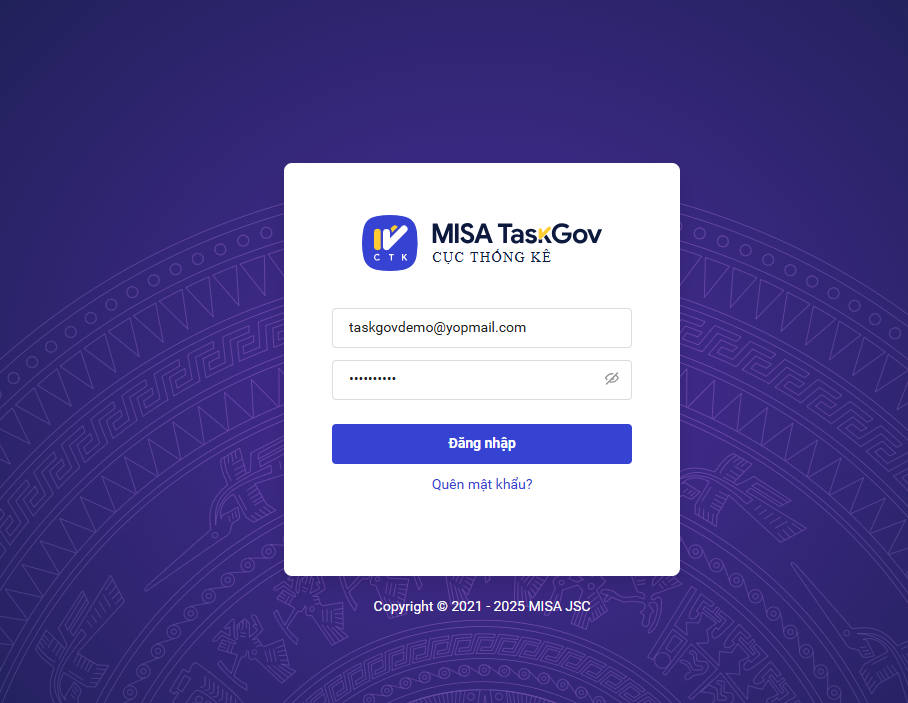
Nếu tài khoản MISA ID của bạn chưa thiết lập xác thực hai bước (2FA), chương trình sẽ hiển thị thông báo yêu cầu bạn thiết lập.
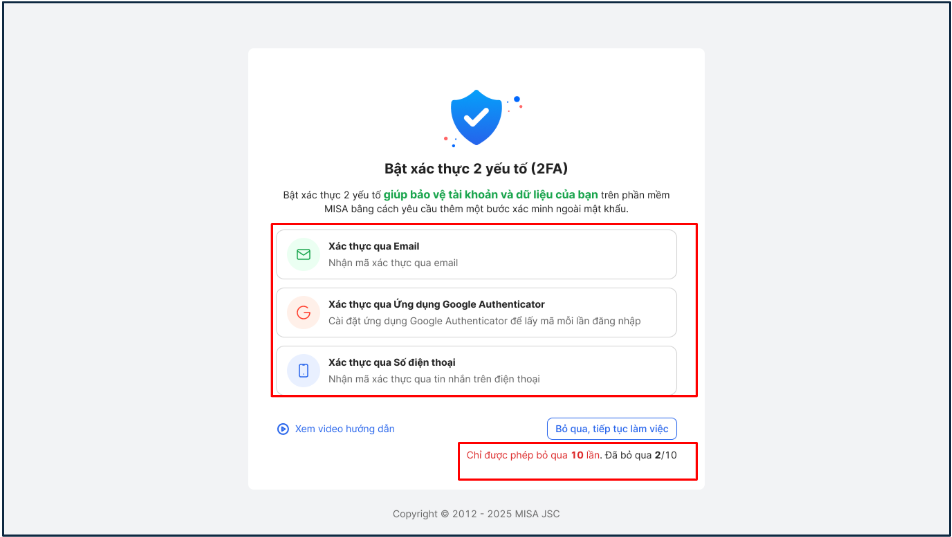
*Lưu ý: Anh/chị có thể bỏ qua cảnh báo này để tiếp tục sử dụng phần mềm, nhưng chỉ được bỏ qua tối đa 10 lần. Sau 10 lần, anh/chị sẽ phải bật xác thực hai bước mới được vào phần mềm tiếp tục.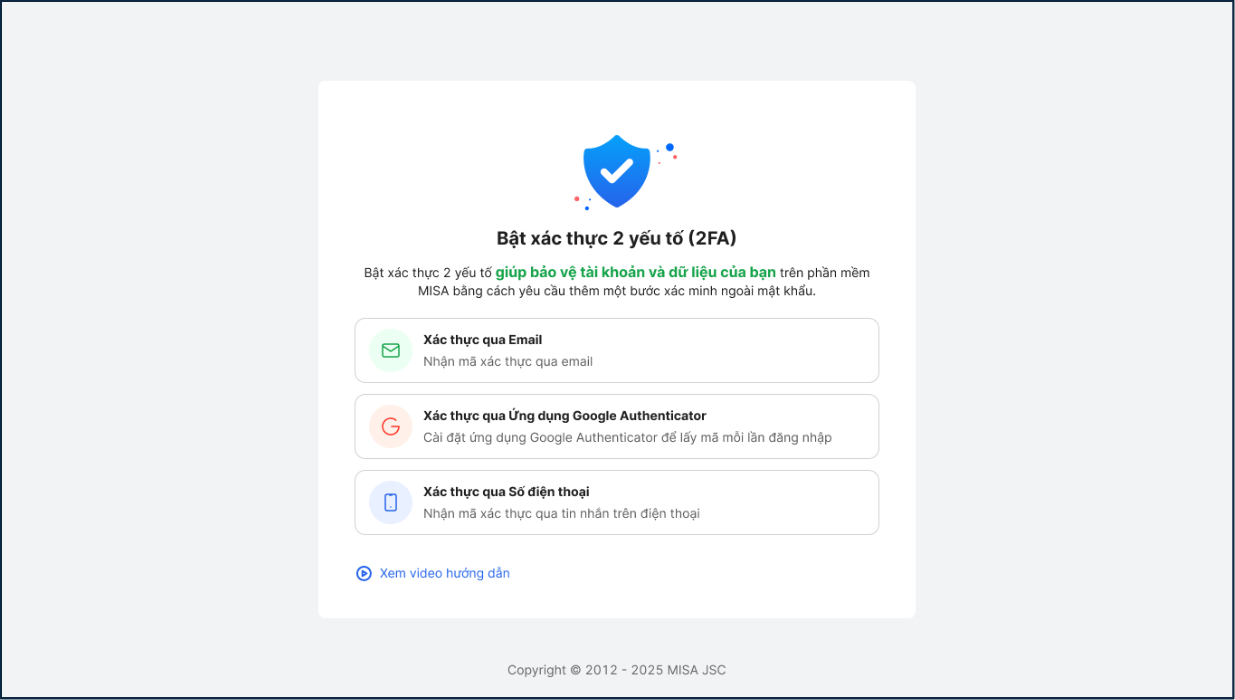
Cách 1: Xác thực bằng Email
- Anh/chị chọn xác thực qua Email.
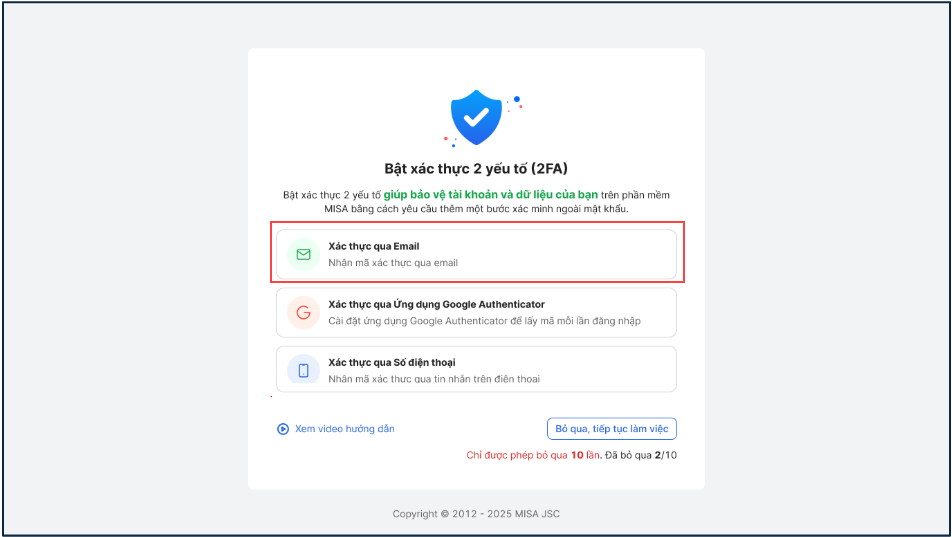
- Phần mềm sẽ gửi mã xác thực đến email mà anh/chị đã đăng ký. Anh/chị hãy kiểm tra hộp thư đến của email (bao gồm cả mục thư rác/spam) để lấy mã.
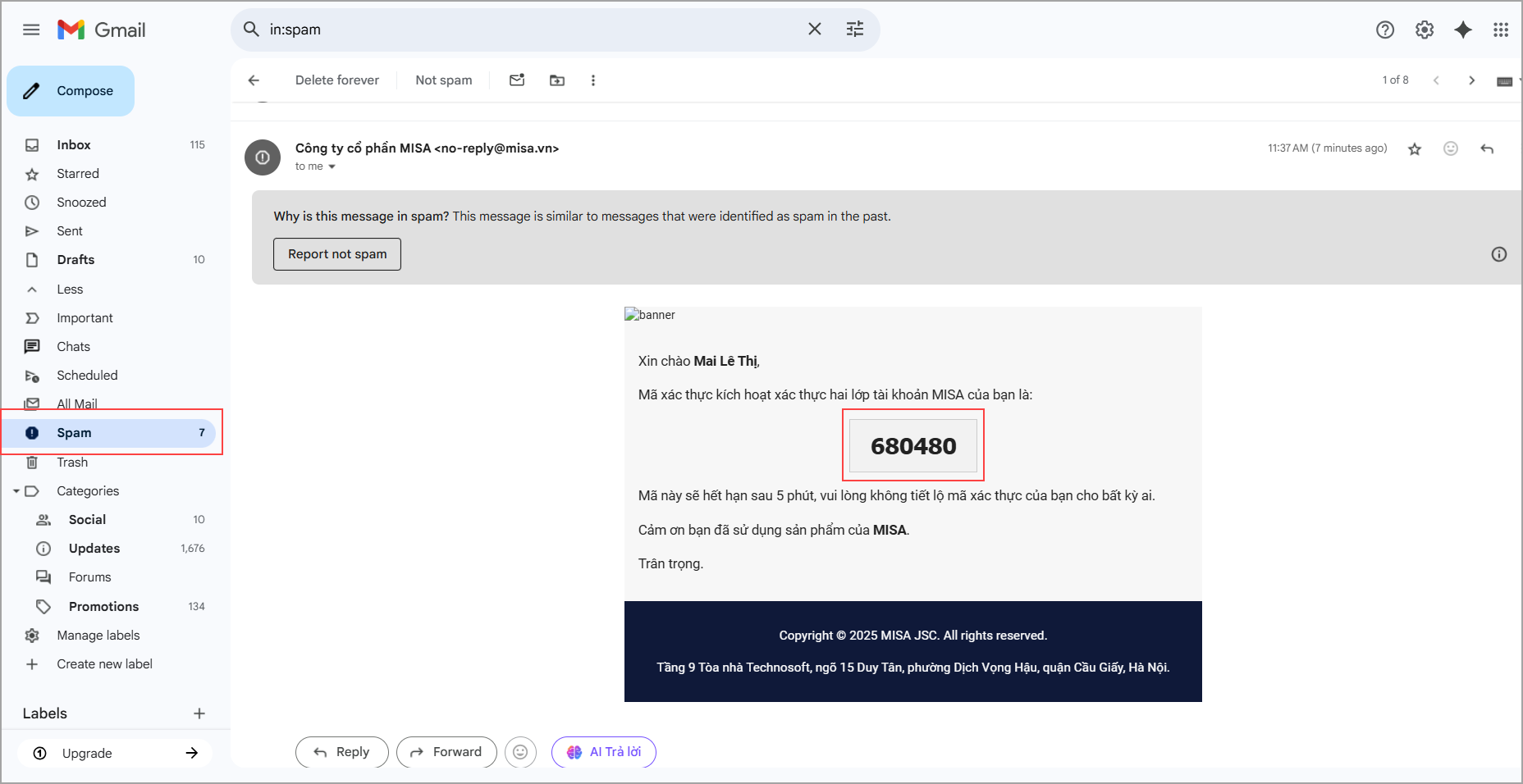
- Nhập mã xác thực gồm 6 chữ số vào ô trên phần mềm, sau đó chọn Bật xác thực 2FA để hoàn thành bước xác thực.
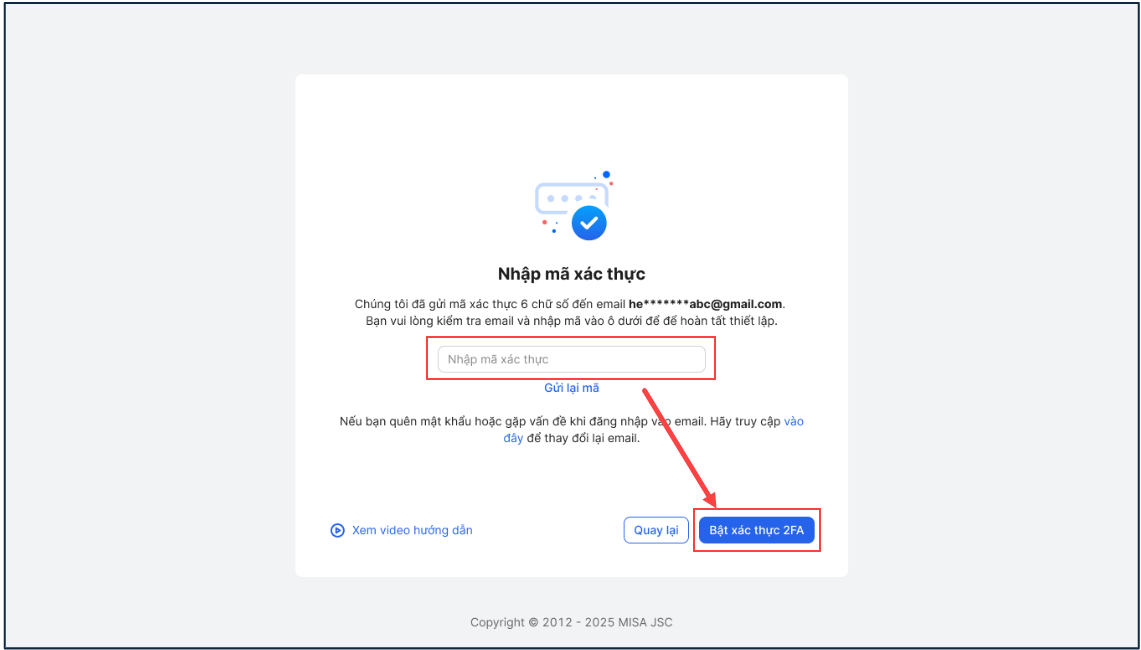 Lưu ý: Khi người dùng không truy cập được email đang liên kết với tài khoản MISA ID, nếu chọn phương thức xác thực bằng email, hệ thống sẽ cung cấp tùy chọn để thay đổi email xác thực. Khi người dùng click vào liên kết vào đây, hệ thống sẽ mở màn hình bổ sung email để xác thực 2 yếu tố.
Lưu ý: Khi người dùng không truy cập được email đang liên kết với tài khoản MISA ID, nếu chọn phương thức xác thực bằng email, hệ thống sẽ cung cấp tùy chọn để thay đổi email xác thực. Khi người dùng click vào liên kết vào đây, hệ thống sẽ mở màn hình bổ sung email để xác thực 2 yếu tố.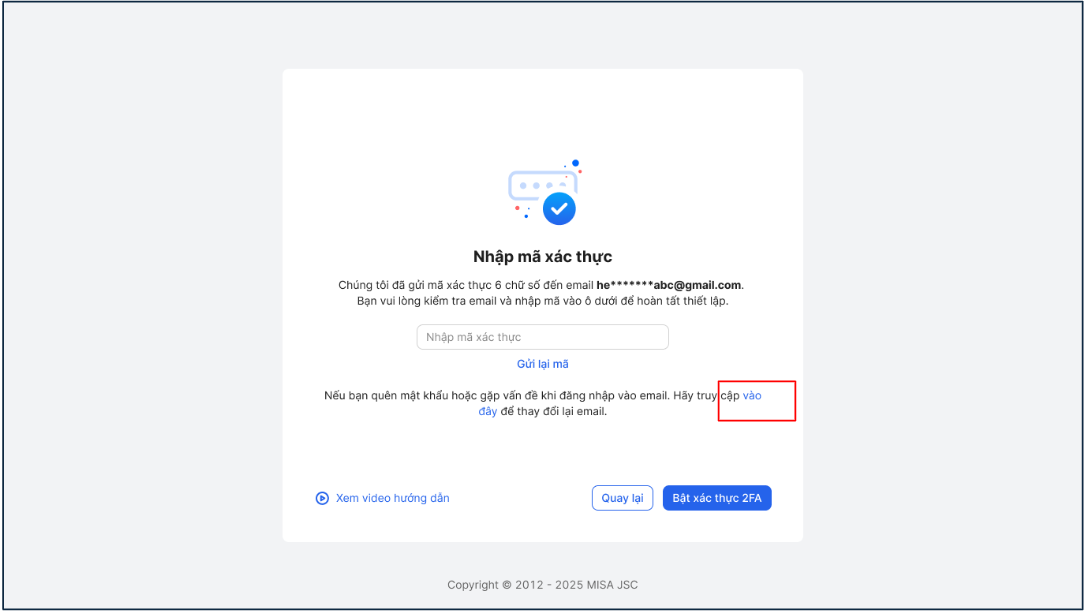 Người dùng nhập địa chỉ email và chọn Tiếp tục để thay đổi email. Lưu ý: Người dùng chỉ được đổi email duy nhất 1 lần. Sau khi đã đổi, tùy chọn này sẽ không còn hiển thị nữa.
Người dùng nhập địa chỉ email và chọn Tiếp tục để thay đổi email. Lưu ý: Người dùng chỉ được đổi email duy nhất 1 lần. Sau khi đã đổi, tùy chọn này sẽ không còn hiển thị nữa.
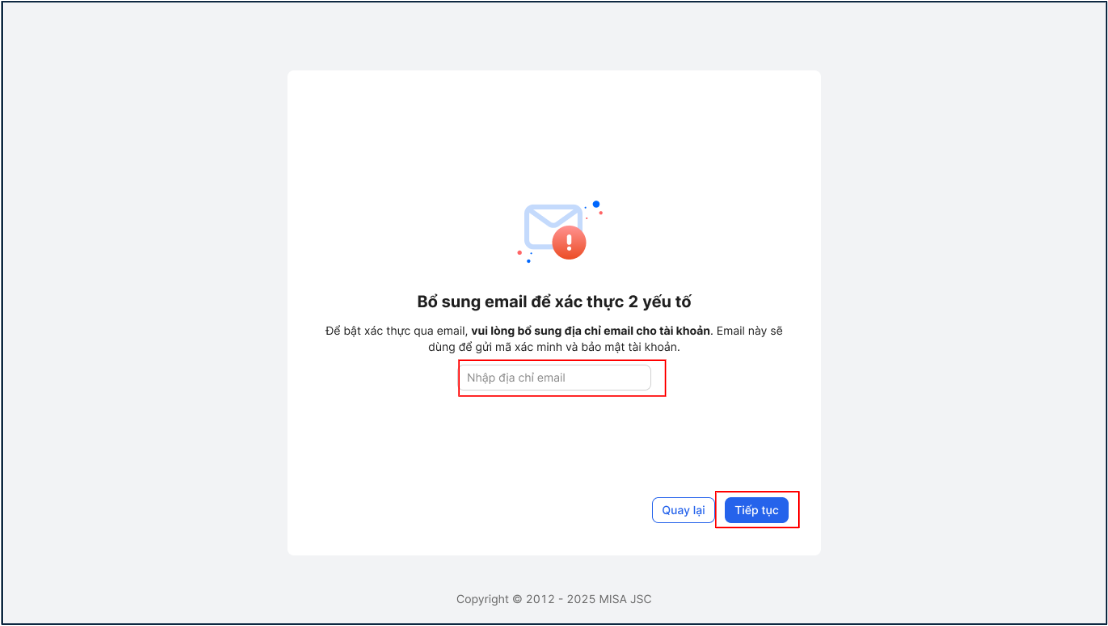
- Sau đó chọn Đóng để tiếp tục sử dụng phần mềm.
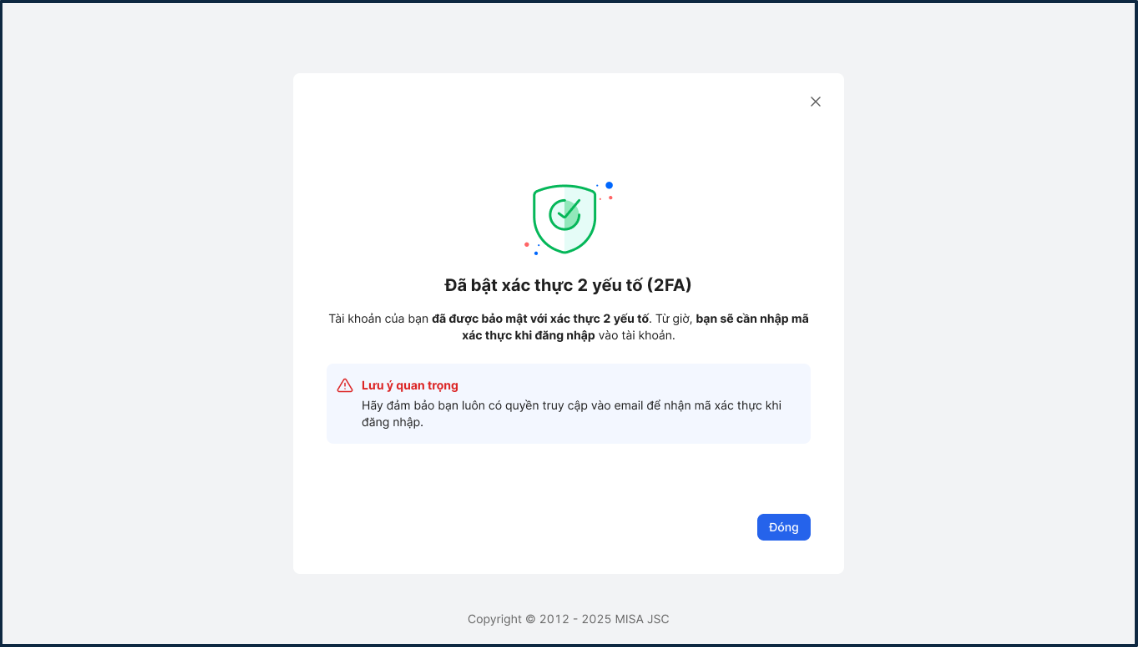
Cách 2: Sử dụng Google Authenticator
- Anh/chị chọn xác thực qua Ứng dụng Google Authenticator

- Bấm vào đây để tải và cài đặt ứng dụng Google Authenticator
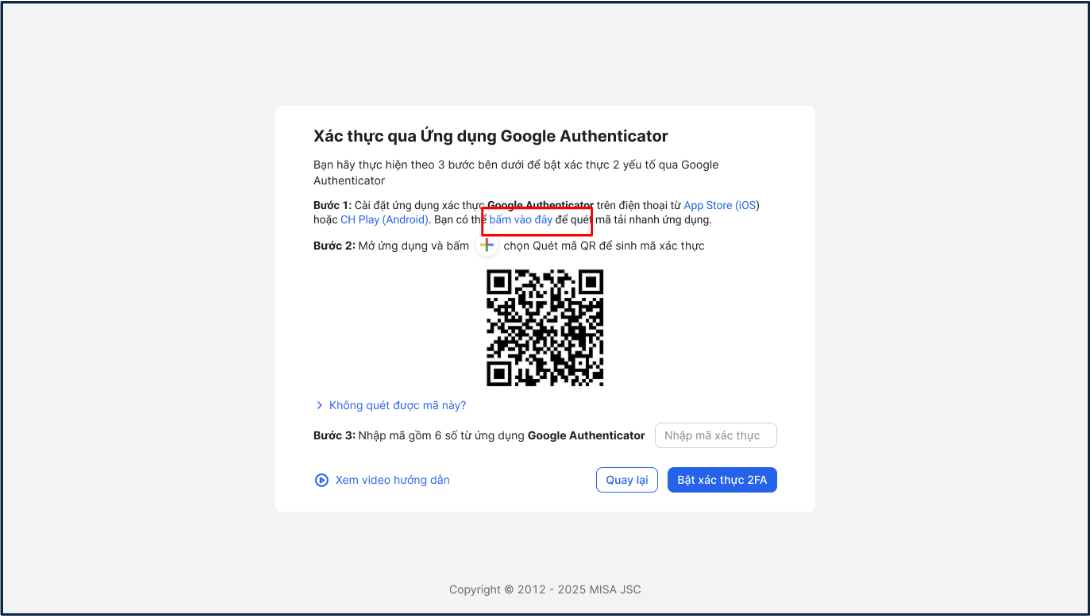
- Anh/chị mở Camera bằng điện thoại và quét mã
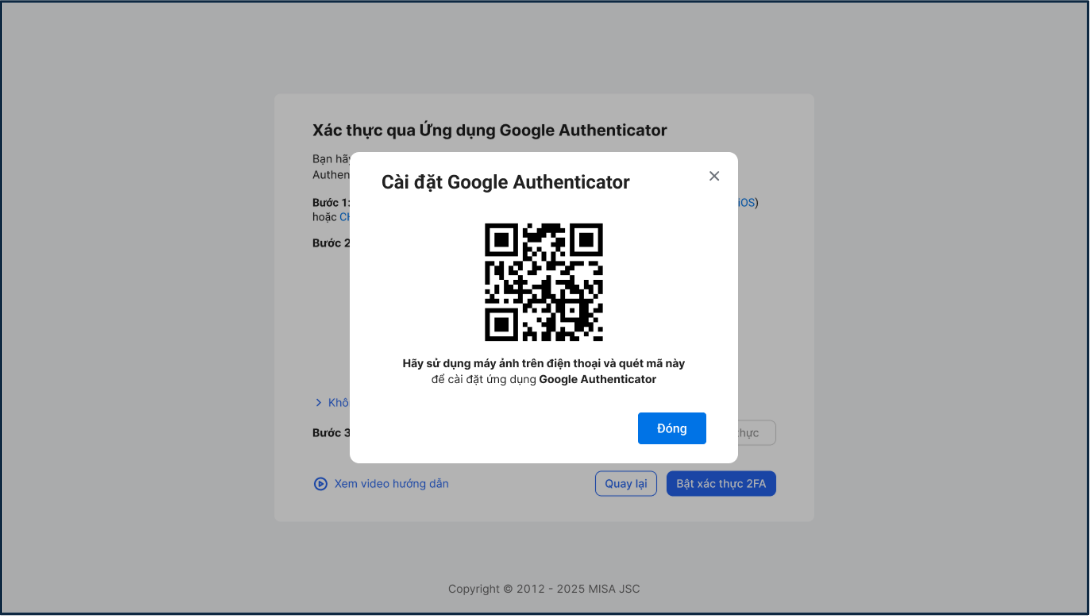
- Mở ứng dụng Google Authenticator trên điện thoại và bấm vào dấu + chọn Quét mã QR để sinh mã xác thực.
- Quét mã QR trên thông báo Thiết lập xác thực 2 yếu tố của phần mềm.
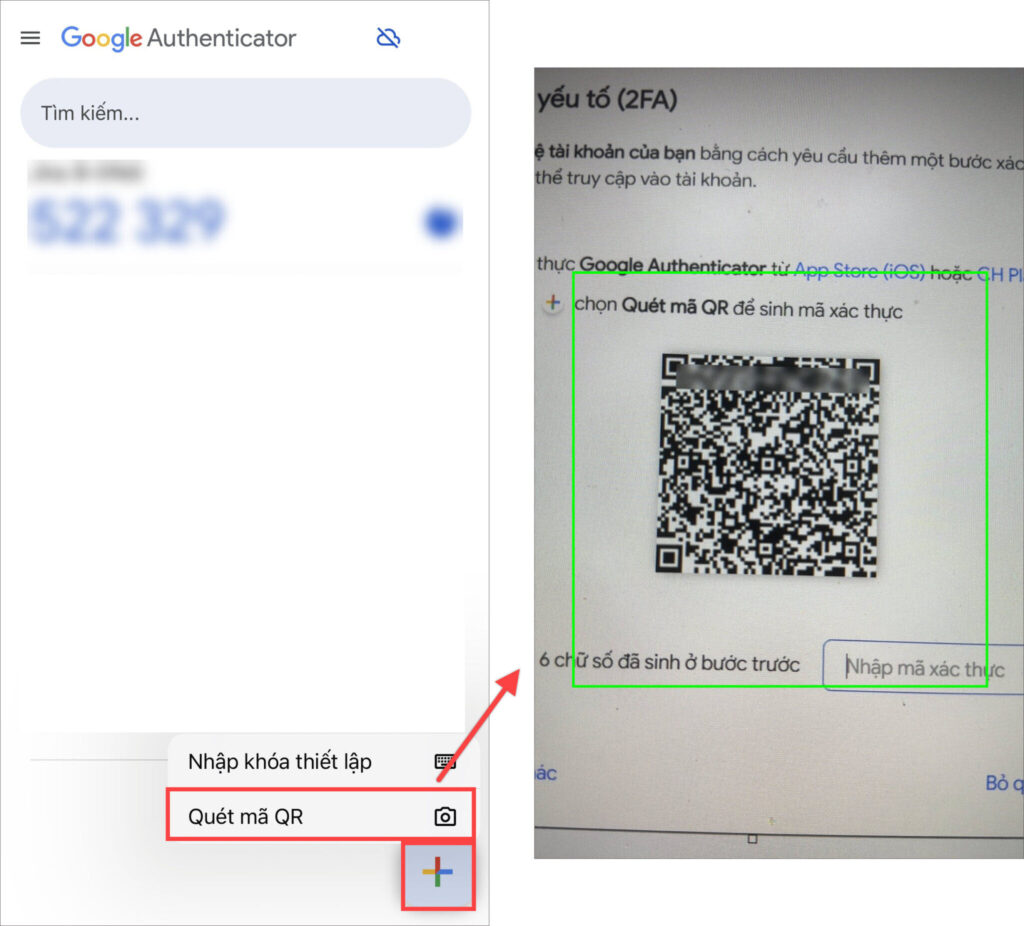 *Lưu ý: Bật đồng bộ hóa trên đám mây để Authenticator tự động lưu các mã đã thiết lập vào tài khoản Google, phòng trường hợp cần tải lại ứng dụng thì chỉ cần đăng nhập vào là có mã để sử dụng ngay, tránh phải thiết lập lại.
*Lưu ý: Bật đồng bộ hóa trên đám mây để Authenticator tự động lưu các mã đã thiết lập vào tài khoản Google, phòng trường hợp cần tải lại ứng dụng thì chỉ cần đăng nhập vào là có mã để sử dụng ngay, tránh phải thiết lập lại.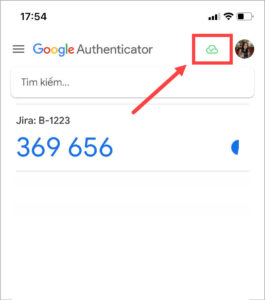
- Nhập mã xác thực 6 chữ số đã sinh ở bước vừa rồi vào Bước 3.
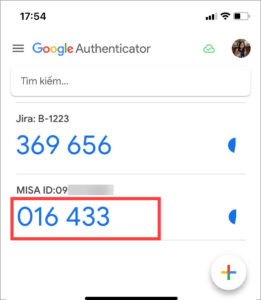 Lưu ý: Trường hợp không quét được mã anh/chị chọn Không quét được mã này?. Phần mềm sẽ hiển thị 1 dãy khóa thiết lập, anh/chị mở ứng dụng Google Authenticator và bấm chọn Nhập khóa thiết lập tiếp theo là nhập Tên tài khoản bằng tên bất kỳ và Khóa của anh/chị bằng mã bên dưới sau đó nhấn Thêm. Sau đó phần mềm sẽ sinh mã xác thực anh/chị nhập vào ô tại Bước 3
Lưu ý: Trường hợp không quét được mã anh/chị chọn Không quét được mã này?. Phần mềm sẽ hiển thị 1 dãy khóa thiết lập, anh/chị mở ứng dụng Google Authenticator và bấm chọn Nhập khóa thiết lập tiếp theo là nhập Tên tài khoản bằng tên bất kỳ và Khóa của anh/chị bằng mã bên dưới sau đó nhấn Thêm. Sau đó phần mềm sẽ sinh mã xác thực anh/chị nhập vào ô tại Bước 3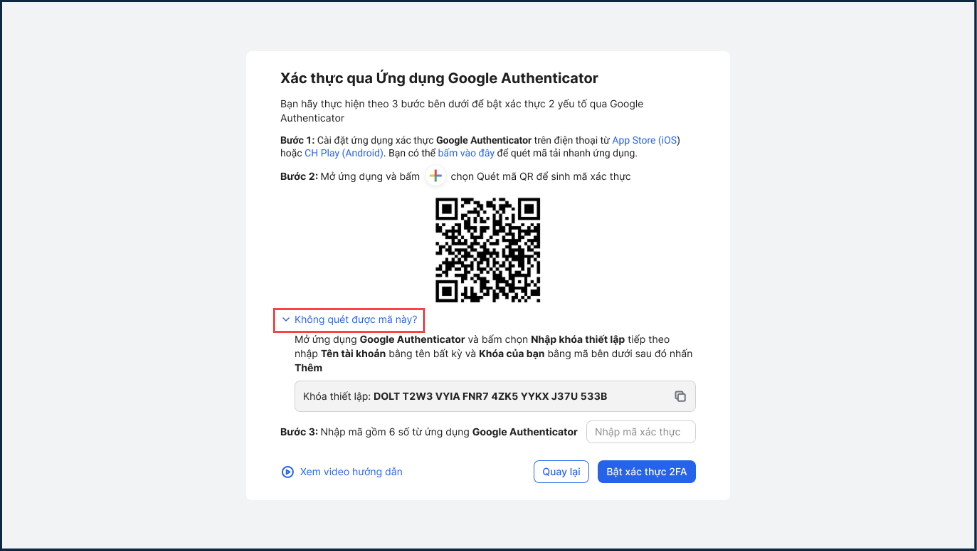
- Nhấn Bật xác thực 2FA để hoàn tất.
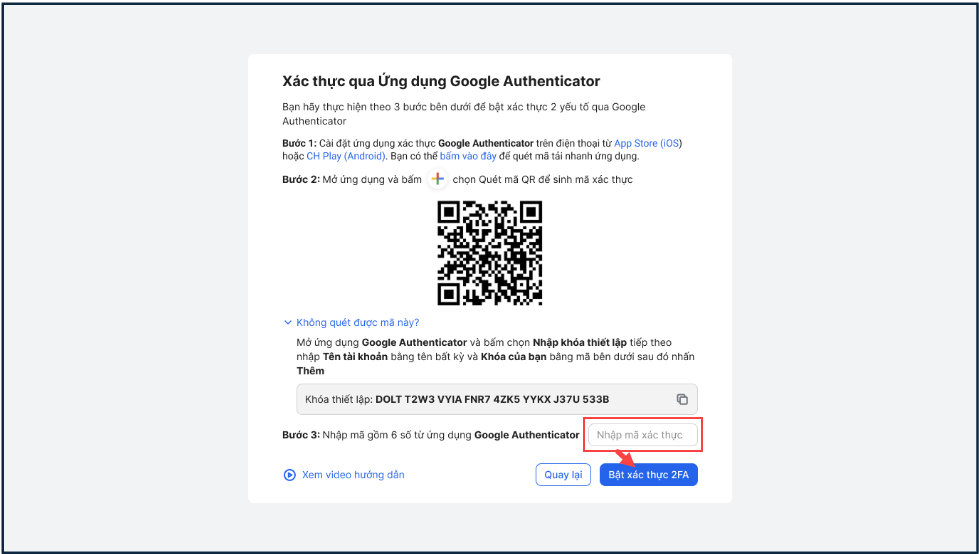
- Khi xác thực thành công, anh/chị sẽ nhận được thông báo và có thể vào ứng dụng để làm việc ngay.
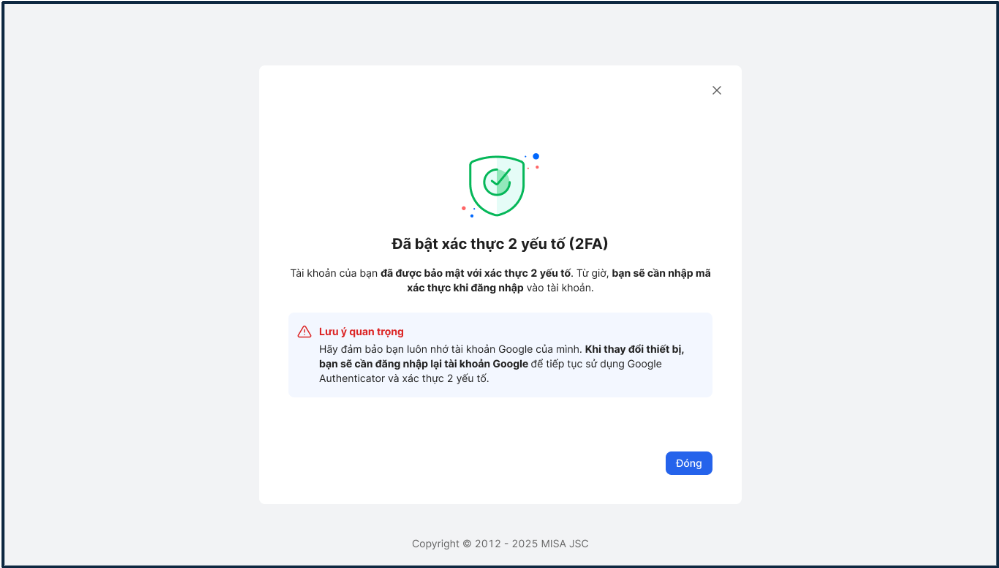
Cách 3: Sử dụng số điện thoại
- Anh/chị chọn phương thức xác thực qua Số điện thoại.
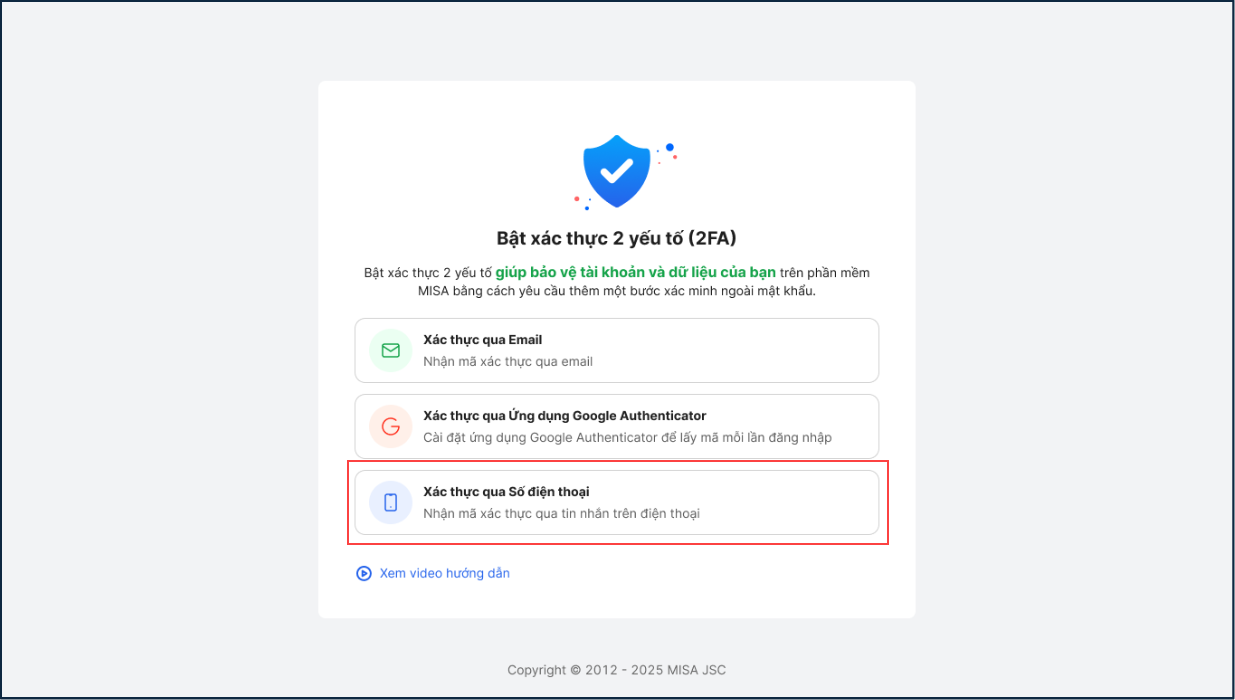
-
- Sau đó chọn Đóng để tiếp tục sử dụng phần mềm.
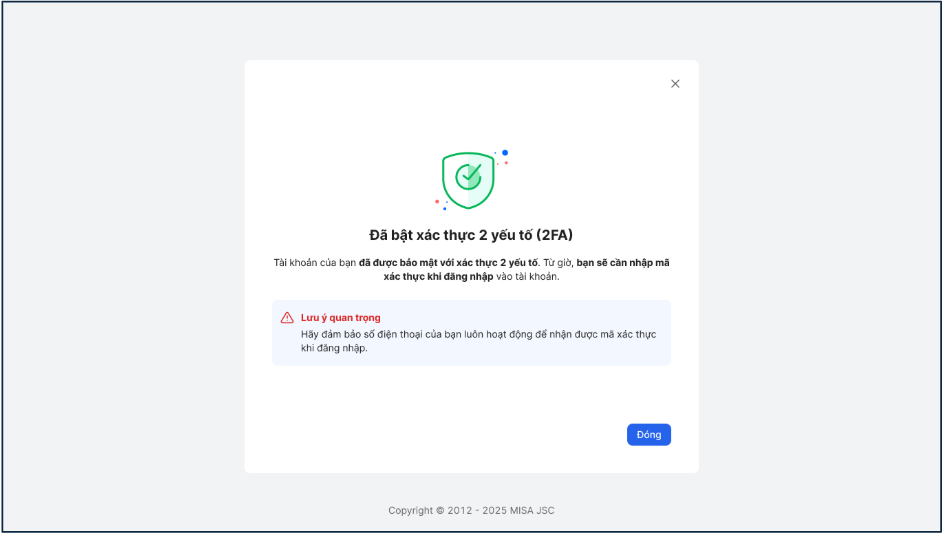
Trường hợp 2: Cảnh báo trên hình đại diện đối với những người dùng không đăng nhập lại
Khi người dùng chưa bật xác thực hai yếu tố và đã đăng nhập vào phần mềm, trên khung hình đại diện ở thanh công cụ sẽ hiển thị cảnh báo bảo mật để người dùng biết. Cụ thể như sau:
- Khung hình đại diện sẽ có cảnh báo màu đỏ như trong hướng dẫn giao diện.
- Khi bấm vào menu hình đại diện, sẽ thấy cảnh báo màu đỏ ở dòng Thiết lập bảo mật.
- Khi di chuột vào biểu tượng cảnh báo ở dòng Thiết lập bảo mật, sẽ hiển thị nội dung Tài khoản chưa bật bảo mật hai yếu tố như trong hướng dẫn giao diện.
- Nếu bấm vào nội dung này, người dùng sẽ được dẫn đến trang thiết lập xác thực hai yếu tố của MISA ID, anh/chị xem hướng dẫn thiết lập xác thực 2 yếu tố (2FA) tại đây.
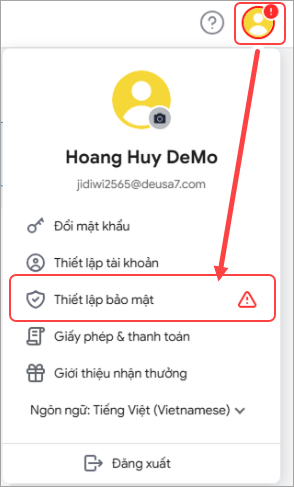
Trường hợp 3: Khi người dùng tắt xác thực 2 lớp (2FA) tại MISA ID
Nếu người dùng đã bật xác thực hai yếu tố trước đây nhưng sau đó tắt tính năng này tại MISA ID, thì lần đăng nhập tiếp theo vào phần mềm sẽ như sau:
- Hệ thống sẽ hiển thị thông báo yêu cầu người dùng thiết lập lại xác thực hai yếu tố và đặt lại số lần được bỏ qua về 0.
- Tất cả các thiết bị đã từng ghi nhớ không hỏi lại 2FA sẽ bị xóa ghi nhớ này. Khi đăng nhập trên bất kỳ thiết bị nào đều sẽ hiển thị lại form yêu cầu bật thiết lập 2FA hoặc form xác thực 2FA
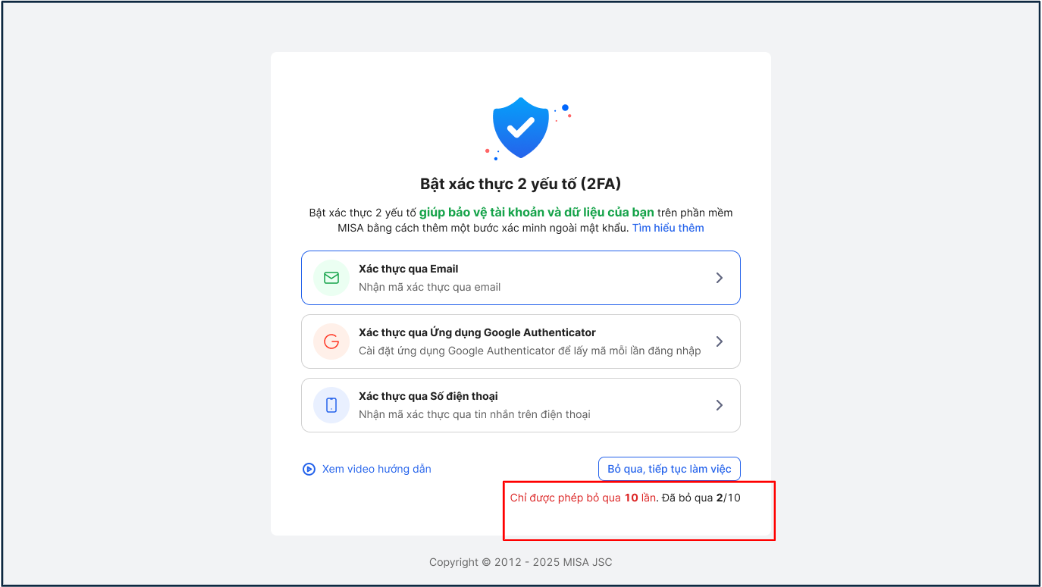
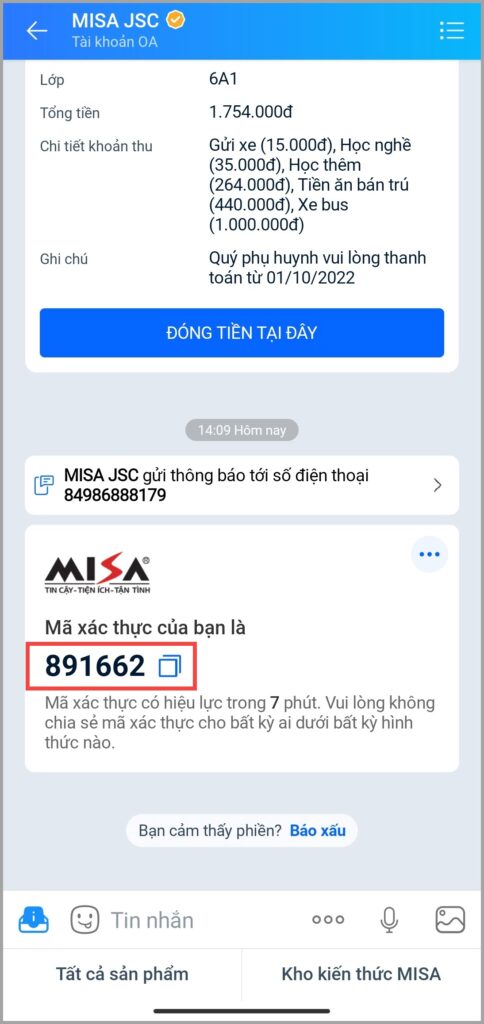 Nhập mã xác thực gồm 6 chữ số vào ô trên phần mềm, chọn Bật xác thực 2FA để hoàn thành bước xác thực.
Nhập mã xác thực gồm 6 chữ số vào ô trên phần mềm, chọn Bật xác thực 2FA để hoàn thành bước xác thực.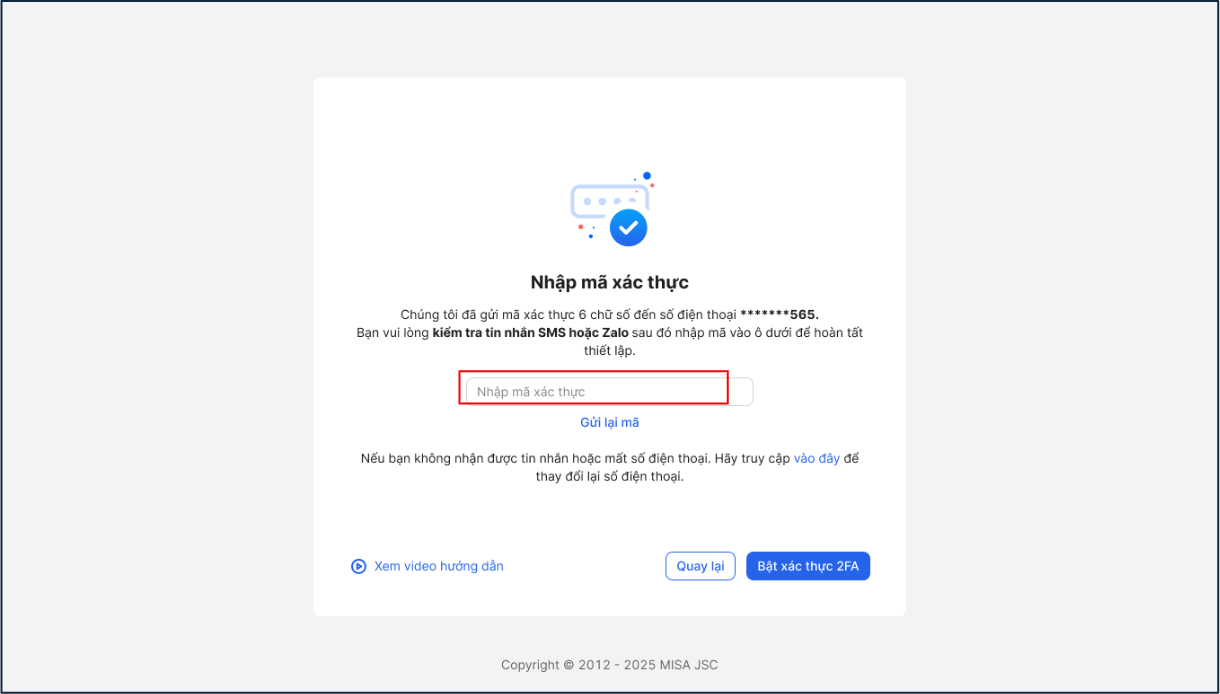 Lưu ý:
Lưu ý: 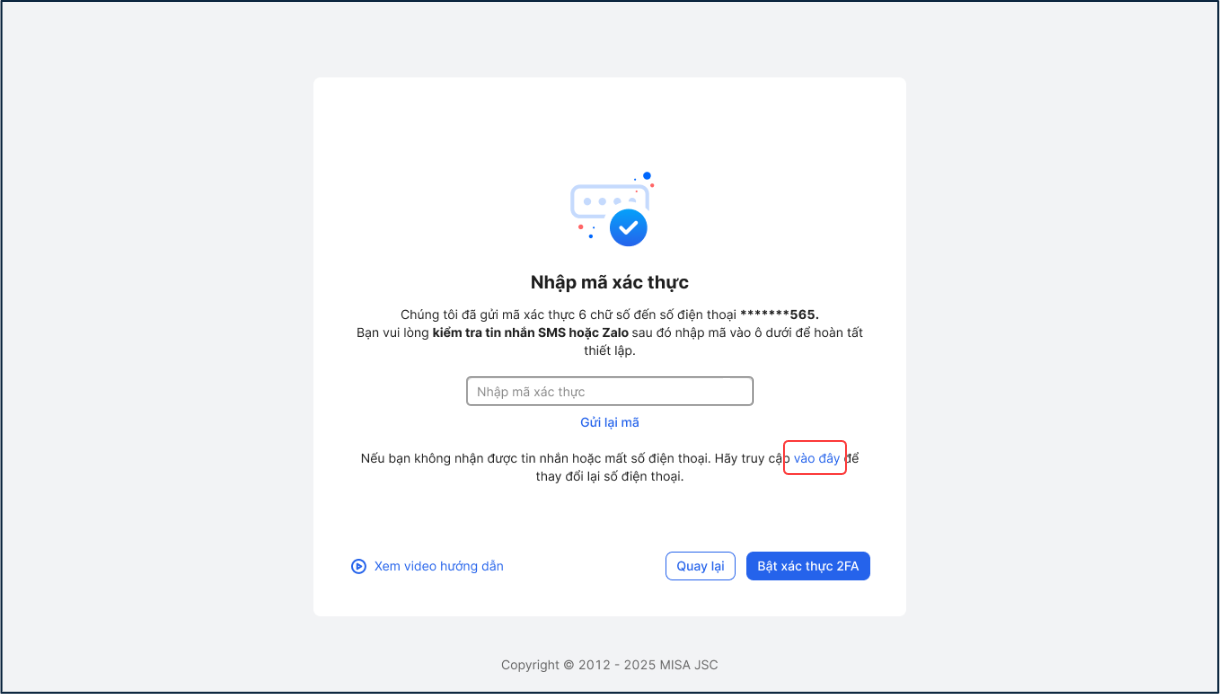 Người dùng nhập số điện thoại mới và chọn Tiếp tục để thay đổi số điện thoại. Lưu ý: Người dùng chỉ được đổi số điện thoại duy nhất 1 lần. Sau khi đã đổi, tùy chọn này sẽ không còn hiển thị nữa.
Người dùng nhập số điện thoại mới và chọn Tiếp tục để thay đổi số điện thoại. Lưu ý: Người dùng chỉ được đổi số điện thoại duy nhất 1 lần. Sau khi đã đổi, tùy chọn này sẽ không còn hiển thị nữa.




 024 3795 9595
024 3795 9595 https://www.misa.vn/
https://www.misa.vn/




